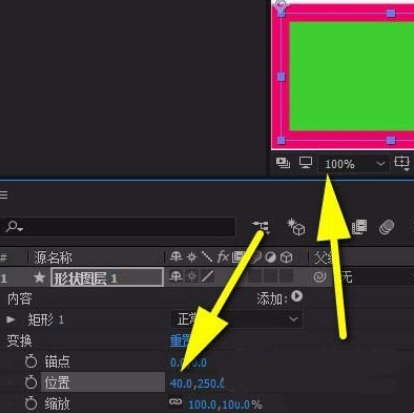AE怎么给文字加粗糙边缘 AE如何给文字加粗糙边缘
小编:动力软件园 时间:2019-05-20 18:06:44
AE怎么给文字加粗糙边缘?AE是一款专业的后期软件,AE的功能也很多,最近很多小伙伴问到AE怎么给文字加粗糙边缘,今天小编就跟大家分享下AE给文字加粗糙边缘教程。
AE怎么给文字加粗糙边缘
其实方法很简单,首先我们来看下一个粗糙边缘的文字效果:
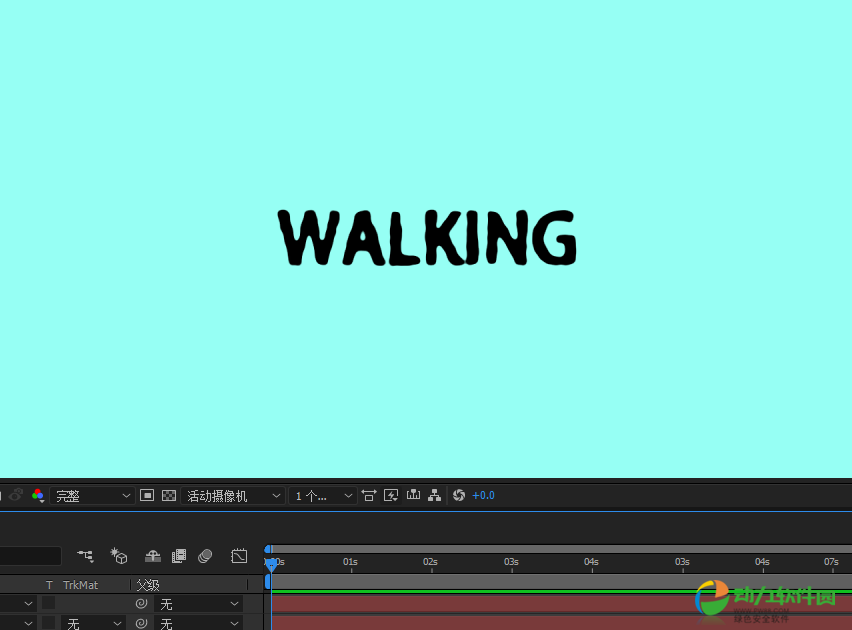
1、创建一个AE合成,在AE的合成设置窗口中设置AE合成的大小为1280*720像素,同时设置像素长宽比,帧速率等属性。
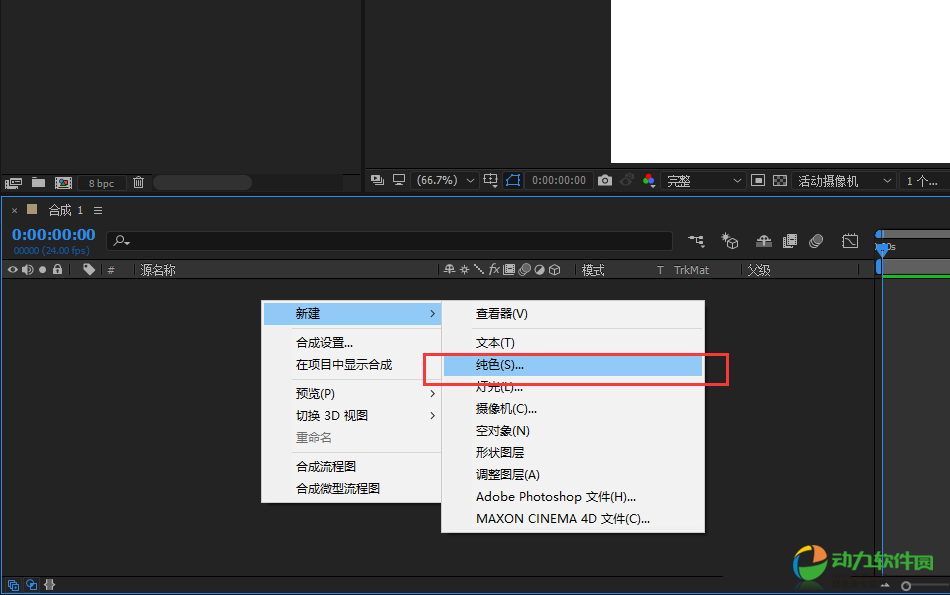
2、在新建的合成项目窗口,单击鼠标右键,会弹出鼠标右键选项,在鼠标右键选项中选择新建中的纯色命令。
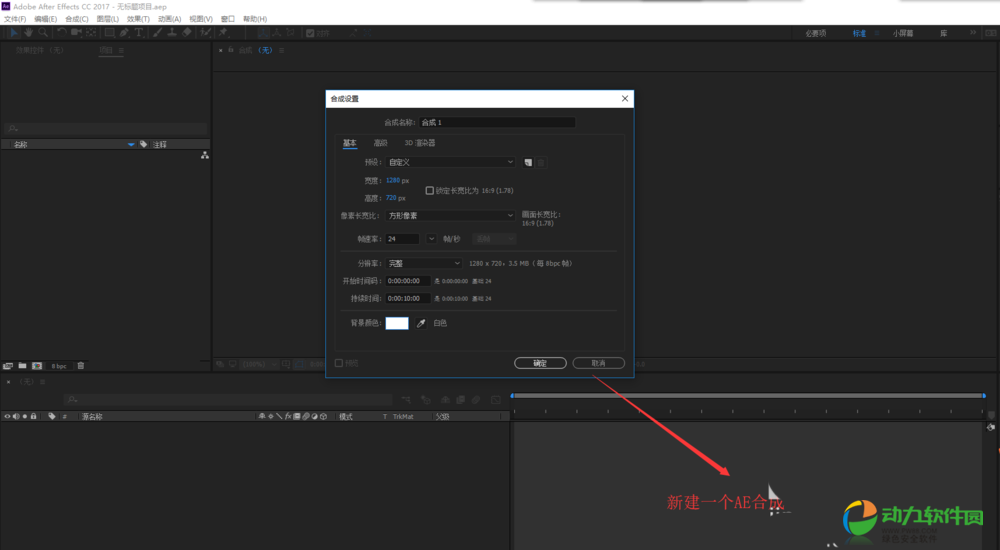
3、出现“纯色设置”窗口,在纯色设置窗口中保持大小等设置不变,单击颜色的色块来更改一个颜色作为AE项目的背景色。
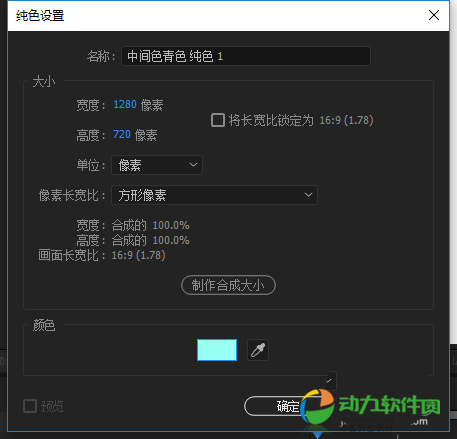
4、选择文字工具,在合成1预览窗口单击并输入“WALKING”文字内容,然后选中文字设置其属性与对齐方式让文字置于中央位置。
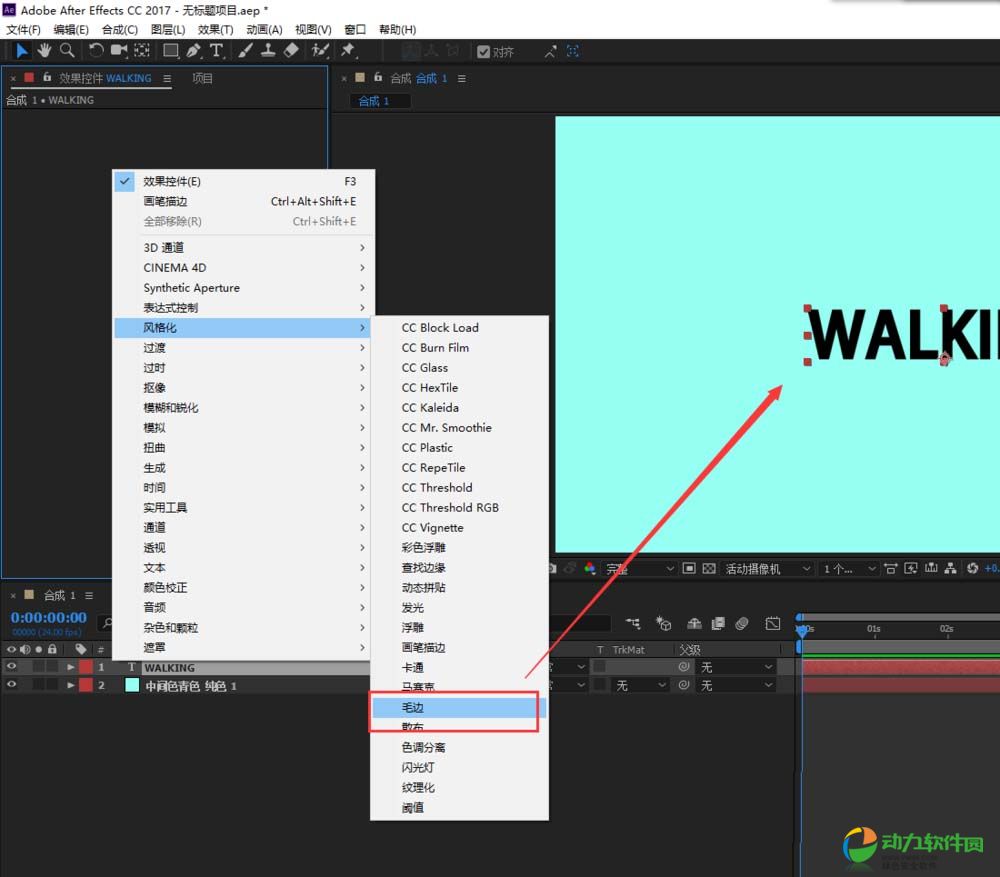
5、选中文字,打开效果控件窗口,在该窗口中右键鼠标选择风格化中的毛边这个内置效果。
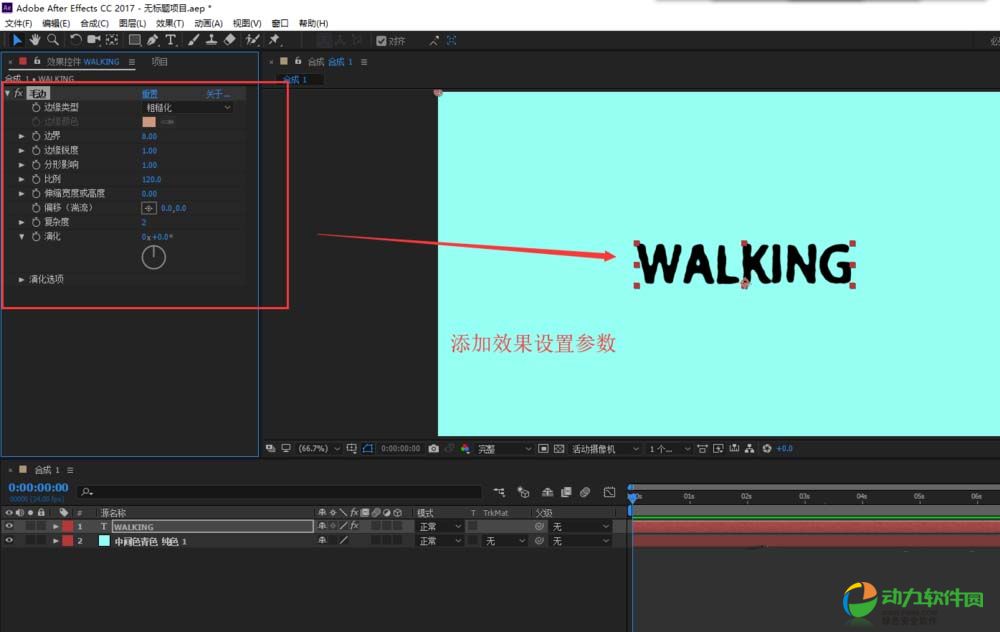
6、单击为文字添加毛边效果,然后在效果控件中设置调整毛边效果的参数得到一个粗糙边缘的文字效果。
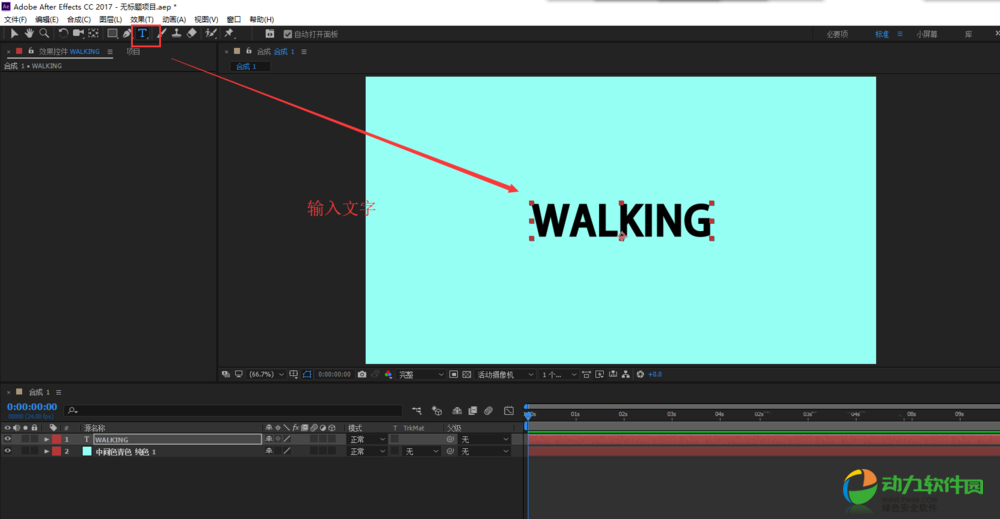
好了,以上就是小编给大家带来的AE怎么给文字加粗糙边缘的方法教程,希望可以帮助到大家。如果你还想获取更多的软件教程,可关注我们动力软件园看看哦。
相关阅读
排行榜